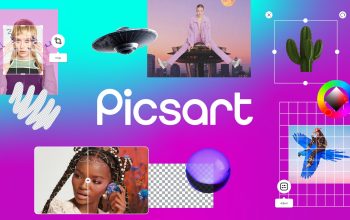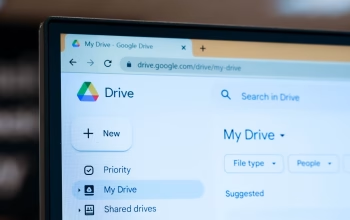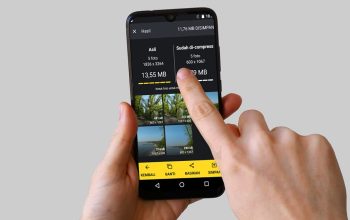Cara Menghapus Microsoft Store dari Windows 11 bisa dilakukan dengan beberapa cara. Keputusan menghapus Microsoft Store sendiri bisa diambil pengguna saat toko aplikasi tersebut terus bermasalah, padahal telah dilakukan berbagai solusi perbaikan didalamnya.
Menghapus Microsoft Store ini tidak bisa langsung dari aplikasinya, karena ditakutkan akan terjadi gangguan sistem di Windows. Maka dari itu, untuk menghapusnya, kamu bisa menggunakan beberapa fitur yang ada di Windows. Apa saja fiturnya? Yuk ketahui bersama dalam artikel berikut ini.
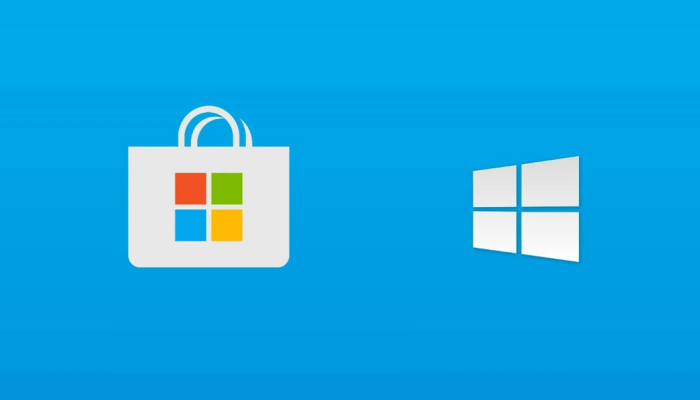
Cara Menghapus Microsoft Store dari Windows 11
Microsoft Store merupakan bloatware atau aplikasi bawaan di Windows yang berfungsi sebagai layanan untuk memperoleh aplikasi yang dibutuhkan. Karena merupakan bloatware, Microsoft Store tidak bisa dihapus langsung dari ikonnya, karena ditakutkan akan mengganggu sistem yang ada di Windows.
Pada menu settings opsi menghapus layanan ini nggak tersedia. Jadi, untuk menghapusnya dengan aman, kamu bisa menggunakan fitur bernama tools winget dan menjalankannya menggunakan command prompt. Selain itu, kamu juga bisa menghapusnya dengan menggunakan cmdlet PowerShell.
1.Menghapus Menggunakan Winget
Winget merupakan tools pengelola paket Windows praktis yang hadir bersamaan dengan rilis terbaru Windows 10 dan 11. Tools ini berguna untuk mengelola aplikasi di sistem Windows. Selain itu, tools ini juga bisa dipakai untuk menghapus aplikasi apa saja, termasuk aplikasi Microsoft Store. Untuk menghapus Microsoft Store di Windows caranya adalah sebagai berikut:
- Tekan tombol Win + R untuk meluncurkan kotak perintah Run.
- Ketik cmd dan tekan tombol Ctrl + Shift + Enter untuk meluncurkan Command Prompt dengan hak administrator.
- Selanjutnya, cari ID aplikasi Microsoft Store yang terinstal di sistem dengan ketik perintah di jendela command prompt dan tekan tombol enter: Winget list Store
- Winget akan mencantumkan semua program yang terinstal di sistem yang berisi string “store” di namanya. Temukan aplikasi Microsoft Store dalam daftar dan salin ID-nya.
- Berikutnya, jalankan perintah uninstall menggunakan winget. Sintaksnya adalah winget uninstall [app ID]. Jadi, perintahnya adalah:Winget uninstall Microsoft.WindowsStore_8wekyb3d8bb
- Tekan enter untuk menjalankan perintah dan tunggu sampai berhasil dijalankan
- Ketik exit di jendela prompt perintah dan tekan enter untuk menutupnya
2.Menggunakan PowerShell
Selain dengan winget, pengguna Windows seperti kamu juga bisa menghapus Microsoft Store dengan menggunakan PowerShell.Untuk menggunakan PowerShell ini, kamu dapat mencantumkan nama paket dan kemudian menggunakan perintah cmdlet Remove-AppxPackage untuk menghilangkan instalan aplikasi Microsoft Store dari sistem Windowmu. Pastikan kamu menjalankan PowerShell dengan izin keamanan yang tinggi
Menghapus Microsoft Store di Windows dapat kamu lakukan dengan menggunakan Winget dan PowerShell. Agar berhasil dan aman, pastikan kamu menghapusnya sesuai prosedur yang tepat ya. semoga berguna!